Photoshop合成山谷中爬滿藤蔓的瓶子(16)
文章來源于 站酷,感謝作者 玩皮兔翻譯 給我們帶來經精彩的文章!設計教程/PS教程/合成教程2018-01-02
Step 76 在魔幻天空上方新建一個圖層組(Cmd+Ctrl+G),命名為水下,混合模式設置為正常。 打開圖片水下,拖動到主畫布,將其放置在瓶子圖層上方。 點擊 編輯變換扭曲,根據瓶子形狀調整水的形狀,同時按住Cmd/Ctrl鍵
Step 76
在魔幻天空上方新建一個圖層組(Cmd+Ctrl+G),命名為水下,混合模式設置為正常。
打開圖片水下,拖動到主畫布,將其放置在瓶子圖層上方。
點擊 編輯→變換→扭曲,根據瓶子形狀調整水的形狀,同時按住Cmd/Ctrl鍵,在拖動點調整其大小。
應用圖層蒙版,柔化邊緣:
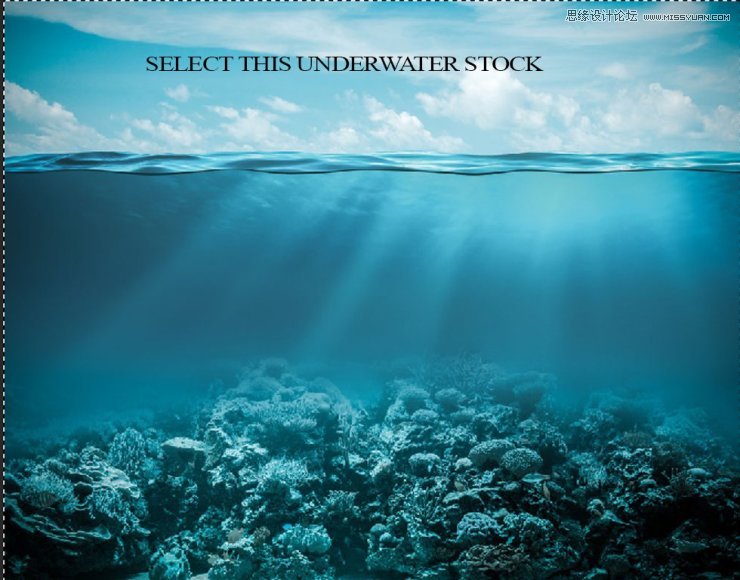
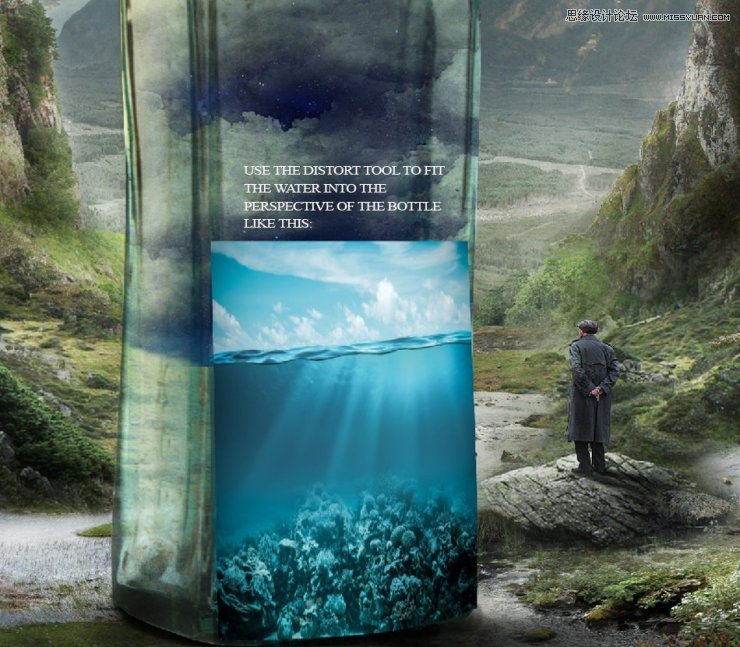
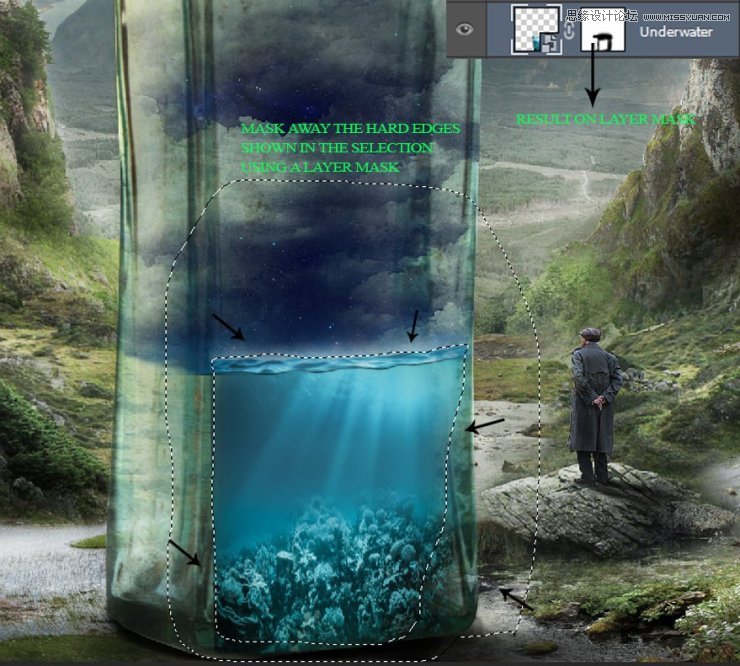
Step 77
再一次打開圖片水下,將其放在瓶子左側,依照瓶子形狀扭曲水的形狀,同樣應用圖層蒙版,柔化邊緣。


Step 78
選擇兩個水下的圖層,復制并且進行溶圖操作(Cmd/Ctrl+E)。
我只使用了水下的底端部份,所以利用圖層蒙版遮住上半部分。
將此圖層的混合模式設置為正片疊底 29%。


Step 79
新建一個色相/飽和度調整圖層(使用前一圖層創(chuàng)建剪貼蒙版)。
色相:-16,飽和度:-48.
然后新建一個亮度/對比度調整圖層(使用前一圖層創(chuàng)建剪貼蒙版),作用區(qū)域如圖:
亮度:-66,對比度:+41,
最后應用照片濾鏡調整,具體值如下:

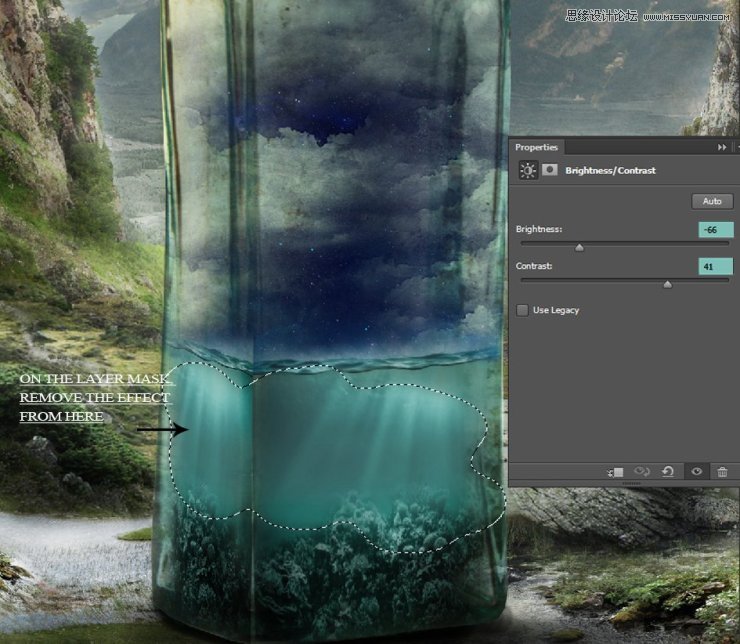
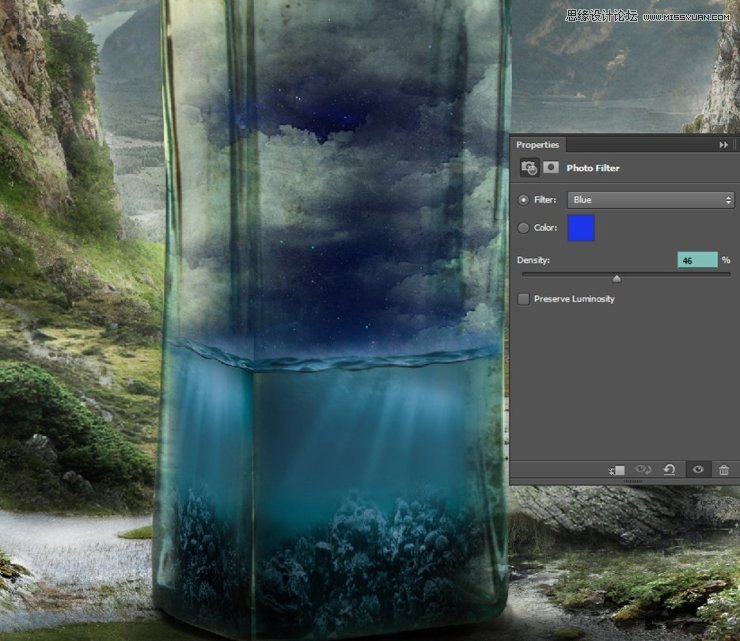
Step 80
最后,新建一個曲線調整來使水景變暗:
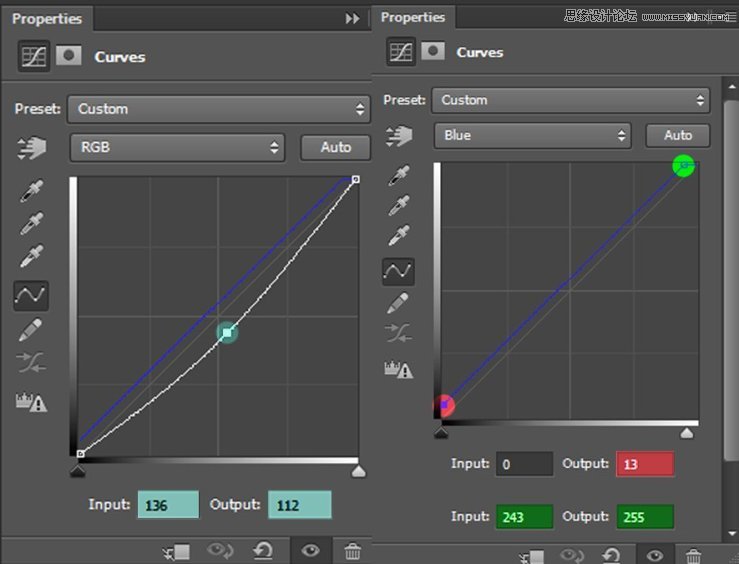
 愛你不要你
愛你不要你
推薦文章
-
 Photoshop合成海邊海龜和被掀起的海浪場景2021-03-08
Photoshop合成海邊海龜和被掀起的海浪場景2021-03-08
-
 Photoshop創(chuàng)意合成森林中的新娘和鳥籠2021-02-23
Photoshop創(chuàng)意合成森林中的新娘和鳥籠2021-02-23
-
 Photoshop合成森林中馬燈下的小動物2020-04-01
Photoshop合成森林中馬燈下的小動物2020-04-01
-
 Photoshop合成夢幻仙境場景的精靈仙子2020-03-27
Photoshop合成夢幻仙境場景的精靈仙子2020-03-27
-
 Photoshop合成創(chuàng)意頭像長出花朵效果2020-03-26
Photoshop合成創(chuàng)意頭像長出花朵效果2020-03-26
-
 Photoshop合成被蝴蝶和星光打散的頭像2020-03-26
Photoshop合成被蝴蝶和星光打散的頭像2020-03-26
-
 Photoshop合成創(chuàng)意的美女和野獸場景2020-03-20
Photoshop合成創(chuàng)意的美女和野獸場景2020-03-20
-
 Photoshop合成創(chuàng)意的烏龜背著城堡效果圖2020-03-20
Photoshop合成創(chuàng)意的烏龜背著城堡效果圖2020-03-20
-
 Photoshop合成房間里撫摸恐龍頭的小男孩2020-03-20
Photoshop合成房間里撫摸恐龍頭的小男孩2020-03-20
-
 Photoshop快速給建筑照片添加傍晚效果2020-03-19
Photoshop快速給建筑照片添加傍晚效果2020-03-19
熱門文章
-
 Photoshop創(chuàng)意合成森林中的新娘和鳥籠2021-02-23
Photoshop創(chuàng)意合成森林中的新娘和鳥籠2021-02-23
-
 Photoshop合成魔幻主題的發(fā)光山羊2021-03-04
Photoshop合成魔幻主題的發(fā)光山羊2021-03-04
-
 Photoshop合成海邊海龜和被掀起的海浪場景2021-03-08
Photoshop合成海邊海龜和被掀起的海浪場景2021-03-08
-
 Photoshop創(chuàng)意合成蘋果身體的易拉罐2021-03-10
Photoshop創(chuàng)意合成蘋果身體的易拉罐2021-03-10
-
 Photoshop合成閃電下的超級跑車2021-03-04
Photoshop合成閃電下的超級跑車2021-03-04
-
 Photoshop創(chuàng)意合成在腳底下魔法師2021-03-08
Photoshop創(chuàng)意合成在腳底下魔法師2021-03-08
-
 Photoshop創(chuàng)意合成被熱氣球帶飛的鯨魚2021-03-16
Photoshop創(chuàng)意合成被熱氣球帶飛的鯨魚2021-03-16
-
 Photoshop創(chuàng)意合成被熱氣球帶飛的鯨魚
相關文章672021-03-16
Photoshop創(chuàng)意合成被熱氣球帶飛的鯨魚
相關文章672021-03-16
-
 Photoshop創(chuàng)意合成蘋果身體的易拉罐
相關文章2362021-03-10
Photoshop創(chuàng)意合成蘋果身體的易拉罐
相關文章2362021-03-10
-
 Photoshop創(chuàng)意合成在腳底下魔法師
相關文章1422021-03-08
Photoshop創(chuàng)意合成在腳底下魔法師
相關文章1422021-03-08
-
 Photoshop合成海邊海龜和被掀起的海浪場景
相關文章2562021-03-08
Photoshop合成海邊海龜和被掀起的海浪場景
相關文章2562021-03-08
-
 Photoshop合成魔幻主題的發(fā)光山羊
相關文章2882021-03-04
Photoshop合成魔幻主題的發(fā)光山羊
相關文章2882021-03-04
-
 Photoshop合成閃電下的超級跑車
相關文章1882021-03-04
Photoshop合成閃電下的超級跑車
相關文章1882021-03-04
-
 Photoshop創(chuàng)意合成森林中的新娘和鳥籠
相關文章2982021-02-23
Photoshop創(chuàng)意合成森林中的新娘和鳥籠
相關文章2982021-02-23
-
 Photoshop創(chuàng)意的合成貓咪頭像的貓頭鷹
相關文章9822020-10-10
Photoshop創(chuàng)意的合成貓咪頭像的貓頭鷹
相關文章9822020-10-10
